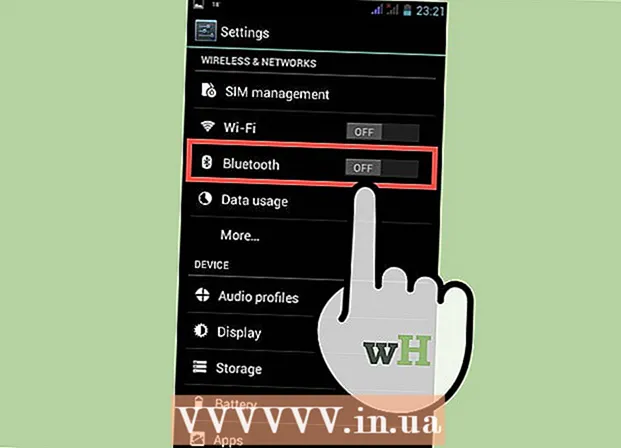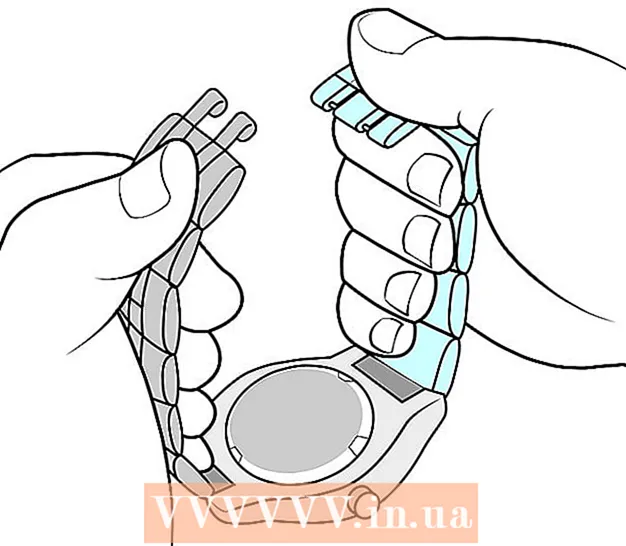Аўтар:
Judy Howell
Дата Стварэння:
6 Ліпень 2021
Дата Абнаўлення:
1 Ліпень 2024

Задаволены
- Крок
- Частка 1 з 3: Пошук вашых кантактаў
- Частка 2 з 3: Скапіруйце кантакты са свайго тэлефона ў Google
- Частка 3 з 3: Экспарт кантактаў у выглядзе файла
Кантакты, дададзеныя вамі праз розныя ўліковыя запісы, напрыклад Google і WhatsApp, аўтаматычна захоўваюцца ў адпаведных уліковых запісах. Кантакты, якія вы захавалі ў сховішчы прылады, павінны стварыць рэзервовую копію, калі вы плануеце ачысціць прыладу. Самы хуткі спосаб зрабіць рэзервовую копію кантактаў, якія захоўваюцца на вашай прыладзе Android, - гэта скапіяваць іх у свой уліковы запіс Google.
Крок
Частка 1 з 3: Пошук вашых кантактаў
 Націсніце на прыладзе "Кантакты" альбо "Людзі". Час, які займае гэты працэс, залежыць ад вытворцы вашай прылады і прыкладання кантактаў, якім вы карыстаецеся.
Націсніце на прыладзе "Кантакты" альбо "Людзі". Час, які займае гэты працэс, залежыць ад вытворцы вашай прылады і прыкладання кантактаў, якім вы карыстаецеся.  Націсніце кнопку ⋮ або Дадаткова. Звычайна ён знаходзіцца ў правым верхнім куце.
Націсніце кнопку ⋮ або Дадаткова. Звычайна ён знаходзіцца ў правым верхнім куце.  Націсніце Кантакты, каб адлюстраваць альбо Параметры адлюстравання. Магчыма, спачатку трэба будзе націснуць опцыю "Налады". Фармулёўкі могуць адрознівацца ў залежнасці ад прылады.
Націсніце Кантакты, каб адлюстраваць альбо Параметры адлюстравання. Магчыма, спачатку трэба будзе націснуць опцыю "Налады". Фармулёўкі могуць адрознівацца ў залежнасці ад прылады.  Націсніце ўліковы запіс, каб праглядзець кантакты. Пры выбары ўліковага запісу вы ўбачыце ўсе кантакты, якія захоўваюцца ў гэтым уліковым запісе. Кожны кантакт, падлучаны да ўліковага запісу, аўтаматычна стварае рэзервовую копію, якую можна аднавіць, як толькі вы зноў увайдзеце ў сістэму.
Націсніце ўліковы запіс, каб праглядзець кантакты. Пры выбары ўліковага запісу вы ўбачыце ўсе кантакты, якія захоўваюцца ў гэтым уліковым запісе. Кожны кантакт, падлучаны да ўліковага запісу, аўтаматычна стварае рэзервовую копію, якую можна аднавіць, як толькі вы зноў увайдзеце ў сістэму. - Напрыклад, калі вы націснеце "WhatsApp", з'явяцца ўсе вашы кантакты WhatsApp. Гэтыя кантакты захоўваюцца на серверах WhatsApp, таму вам не трэба турбавацца аб рэзервовай копіі.
 Націсніце "Тэлефон", каб праглядзець кантакты, якія захоўваюцца на вашым тэлефоне. Гэта кантакты, якія захоўваюцца ў памяці вашай прылады і іх трэба перанесці ў іншую ўліковы запіс, напрыклад, Google, альбо экспартаваць у файл. Кантакты, захаваныя ў памяці вашай прылады, будуць выдалены пры скідзе прылады да заводскіх налад.
Націсніце "Тэлефон", каб праглядзець кантакты, якія захоўваюцца на вашым тэлефоне. Гэта кантакты, якія захоўваюцца ў памяці вашай прылады і іх трэба перанесці ў іншую ўліковы запіс, напрыклад, Google, альбо экспартаваць у файл. Кантакты, захаваныя ў памяці вашай прылады, будуць выдалены пры скідзе прылады да заводскіх налад.
Частка 2 з 3: Скапіруйце кантакты са свайго тэлефона ў Google
 Адкрыйце прыкладанне "Кантакты" ў праглядзе тэлефона. Цяпер ваша прыкладанне "Кантакты" павінна паказваць толькі тыя кантакты, якія захоўваюцца ў памяці вашай прылады.
Адкрыйце прыкладанне "Кантакты" ў праглядзе тэлефона. Цяпер ваша прыкладанне "Кантакты" павінна паказваць толькі тыя кантакты, якія захоўваюцца ў памяці вашай прылады. - Звярніце ўвагу, што тэрміналогія ў гэтым раздзеле залежыць ад вытворцы тэлефона. Апісаныя ніжэй функцыі могуць быць даступныя не на ўсіх прыладах.
 Націсніце кнопку Больш альбо ⋮.
Націсніце кнопку Больш альбо ⋮. Націсніце Налады альбо Кіраванне кантактамі.
Націсніце Налады альбо Кіраванне кантактамі. Націсніце Перамясціць кантакты прылады ў альбо Капіяваць. Фармулёўкі гэтага варыянту могуць значна адрознівацца ў залежнасці ад прылады. Шукайце інструмент, які перанясе вашыя кантакты з аднаго ўліковага запісу на іншы.
Націсніце Перамясціць кантакты прылады ў альбо Капіяваць. Фармулёўкі гэтага варыянту могуць значна адрознівацца ў залежнасці ад прылады. Шукайце інструмент, які перанясе вашыя кантакты з аднаго ўліковага запісу на іншы. - Калі ў вас няма магчымасці скапіраваць кантакты ў свой уліковы запіс Google, вы таксама можаце экспартаваць кантакты ў выглядзе файла, а затым імпартаваць іх у Google.
 Націсніце Тэлефон у спісе Ад. Калі вам будзе прапанавана выбраць уліковы запіс, з якой вы хочаце перамясціць кантакты, абярыце сховішча тэлефона.
Націсніце Тэлефон у спісе Ад. Калі вам будзе прапанавана выбраць уліковы запіс, з якой вы хочаце перамясціць кантакты, абярыце сховішча тэлефона.  Націсніце ўліковы запіс Google у спісе "Да". Абярыце свой уліковы запіс Google са спісу ўліковых запісаў, у якія вы можаце перамяшчаць кантакты. Гэта гарантуе, што яны з'явяцца, як толькі вы зноў увойдзеце ў свой уліковы запіс Google, і зможаце атрымаць да іх доступ contacts.google.com.
Націсніце ўліковы запіс Google у спісе "Да". Абярыце свой уліковы запіс Google са спісу ўліковых запісаў, у якія вы можаце перамяшчаць кантакты. Гэта гарантуе, што яны з'явяцца, як толькі вы зноў увойдзеце ў свой уліковы запіс Google, і зможаце атрымаць да іх доступ contacts.google.com.  Націсніце "Капіяваць" або "ОК". Вашы кантакты будуць скапіраваны ў ваш уліковы запіс Google. Гэта можа заняць некаторы час, калі вам давядзецца скапіраваць шмат кантактаў.
Націсніце "Капіяваць" або "ОК". Вашы кантакты будуць скапіраваны ў ваш уліковы запіс Google. Гэта можа заняць некаторы час, калі вам давядзецца скапіраваць шмат кантактаў.  У вашым браўзэры перайдзіце на contacts.google.com. Вы можаце пераканацца, што вашы кантакты былі паспяхова дададзены сюды.
У вашым браўзэры перайдзіце на contacts.google.com. Вы можаце пераканацца, што вашы кантакты былі паспяхова дададзены сюды.  Увайдзіце ў свой уліковы запіс Google. Увайдзіце ў той жа рахунак Google, куды вы скапіравалі кантакты.
Увайдзіце ў свой уліковы запіс Google. Увайдзіце ў той жа рахунак Google, куды вы скапіравалі кантакты.  Знайдзіце нядаўна дададзеныя кантакты. Калі вы бачыце тут кантакты вашага тэлефона, гэта значыць, што яны рэзервова капіраваны ў Google. Магчыма, вам давядзецца пачакаць, пакуль кантакты сінхранізуюцца.
Знайдзіце нядаўна дададзеныя кантакты. Калі вы бачыце тут кантакты вашага тэлефона, гэта значыць, што яны рэзервова капіраваны ў Google. Магчыма, вам давядзецца пачакаць, пакуль кантакты сінхранізуюцца.
Частка 3 з 3: Экспарт кантактаў у выглядзе файла
 Націсніце на прыладзе праграму "Кантакты". Калі вы не можаце скапіраваць кантакты непасрэдна ў свой уліковы запіс Google, вы можаце экспартаваць іх у файл, а затым імпартаваць гэты файл у свой уліковы запіс Google.
Націсніце на прыладзе праграму "Кантакты". Калі вы не можаце скапіраваць кантакты непасрэдна ў свой уліковы запіс Google, вы можаце экспартаваць іх у файл, а затым імпартаваць гэты файл у свой уліковы запіс Google.  Націсніце кнопку ⋮ або Дадаткова.
Націсніце кнопку ⋮ або Дадаткова. Націсніце Кантакты, каб адлюстраваць альбо Параметры адлюстравання. Магчыма, спачатку трэба будзе націснуць опцыю "Налады".
Націсніце Кантакты, каб адлюстраваць альбо Параметры адлюстравання. Магчыма, спачатку трэба будзе націснуць опцыю "Налады".  Націсніце опцыю "Тэлефон". У выніку прыкладанне "Кантакты" будзе паказваць толькі тыя кантакты, якія захоўваюцца на вашай прыладзе, гэта тыя кантакты, для якіх трэба стварыць рэзервовую копію.
Націсніце опцыю "Тэлефон". У выніку прыкладанне "Кантакты" будзе паказваць толькі тыя кантакты, якія захоўваюцца на вашай прыладзе, гэта тыя кантакты, для якіх трэба стварыць рэзервовую копію.  Яшчэ раз націсніце кнопку ⋮ або Дадаткова.
Яшчэ раз націсніце кнопку ⋮ або Дадаткова. Націсніце Налады альбо Кіраванне кантактамі.
Націсніце Налады альбо Кіраванне кантактамі. Націсніце опцыю Імпарт / Экспарт альбо Рэзервовае капіраванне.
Націсніце опцыю Імпарт / Экспарт альбо Рэзервовае капіраванне. Націсніце Экспарт.
Націсніце Экспарт. Націсніце на памяць прылады. Гэта захавае файл кантактаў у памяці вашага тэлефона.
Націсніце на памяць прылады. Гэта захавае файл кантактаў у памяці вашага тэлефона.  Націсніце на кантакты, якія вы хочаце экспартаваць. Пры запыце націсніце кантакты, якія вы хочаце экспартаваць. Паколькі вы абмежавалі прагляд кантактаў, якія захоўваюцца на вашым тэлефоне, вы звычайна можаце проста націснуць "Выбраць усе".
Націсніце на кантакты, якія вы хочаце экспартаваць. Пры запыце націсніце кантакты, якія вы хочаце экспартаваць. Паколькі вы абмежавалі прагляд кантактаў, якія захоўваюцца на вашым тэлефоне, вы звычайна можаце проста націснуць "Выбраць усе".  Пачакайце, пакуль вашы кантакты будуць экспартаваны. Як толькі ўсе кантакты будуць экспартаваны, вы атрымаеце апавяшчэнне ўверсе экрана.
Пачакайце, пакуль вашы кантакты будуць экспартаваны. Як толькі ўсе кантакты будуць экспартаваны, вы атрымаеце апавяшчэнне ўверсе экрана.  У дадатку "Кантакты" націсніце кнопку ⋮ або "Больш".
У дадатку "Кантакты" націсніце кнопку ⋮ або "Больш". Націсніце Налады альбо Кіраванне кантактамі.
Націсніце Налады альбо Кіраванне кантактамі. Націсніце опцыю Імпарт / Экспарт.
Націсніце опцыю Імпарт / Экспарт. Націсніце Імпарт.
Націсніце Імпарт. Націсніце ўліковы запіс Google. Гэта гарантуе, што імпартаваныя кантакты будуць неадкладна дададзены ў ваш уліковы запіс Google.
Націсніце ўліковы запіс Google. Гэта гарантуе, што імпартаваныя кантакты будуць неадкладна дададзены ў ваш уліковы запіс Google.  Націсніце файл кантактаў. Пры запыце націсніце толькі што створаны файл. Гэта дазволіць імпартаваць кантакты з файла ў ваш уліковы запіс Google і зрабіць анлайн-рэзервовую копію.
Націсніце файл кантактаў. Пры запыце націсніце толькі што створаны файл. Гэта дазволіць імпартаваць кантакты з файла ў ваш уліковы запіс Google і зрабіць анлайн-рэзервовую копію.  У вашым браўзэры перайдзіце на contacts.google.com.
У вашым браўзэры перайдзіце на contacts.google.com. Увайдзіце ў свой уліковы запіс Google. Увайдзіце ў той жа рахунак, куды вы скапіравалі кантакты.
Увайдзіце ў свой уліковы запіс Google. Увайдзіце ў той жа рахунак, куды вы скапіравалі кантакты.  Знайдзіце нядаўна дададзеныя кантакты. Калі вы бачыце тут кантакты вашага тэлефона, гэта значыць, што яны рэзервова капіраваны ў Google.
Знайдзіце нядаўна дададзеныя кантакты. Калі вы бачыце тут кантакты вашага тэлефона, гэта значыць, што яны рэзервова капіраваны ў Google. - Магчыма, вам давядзецца пачакаць, пакуль кантакты сінхранізуюцца.